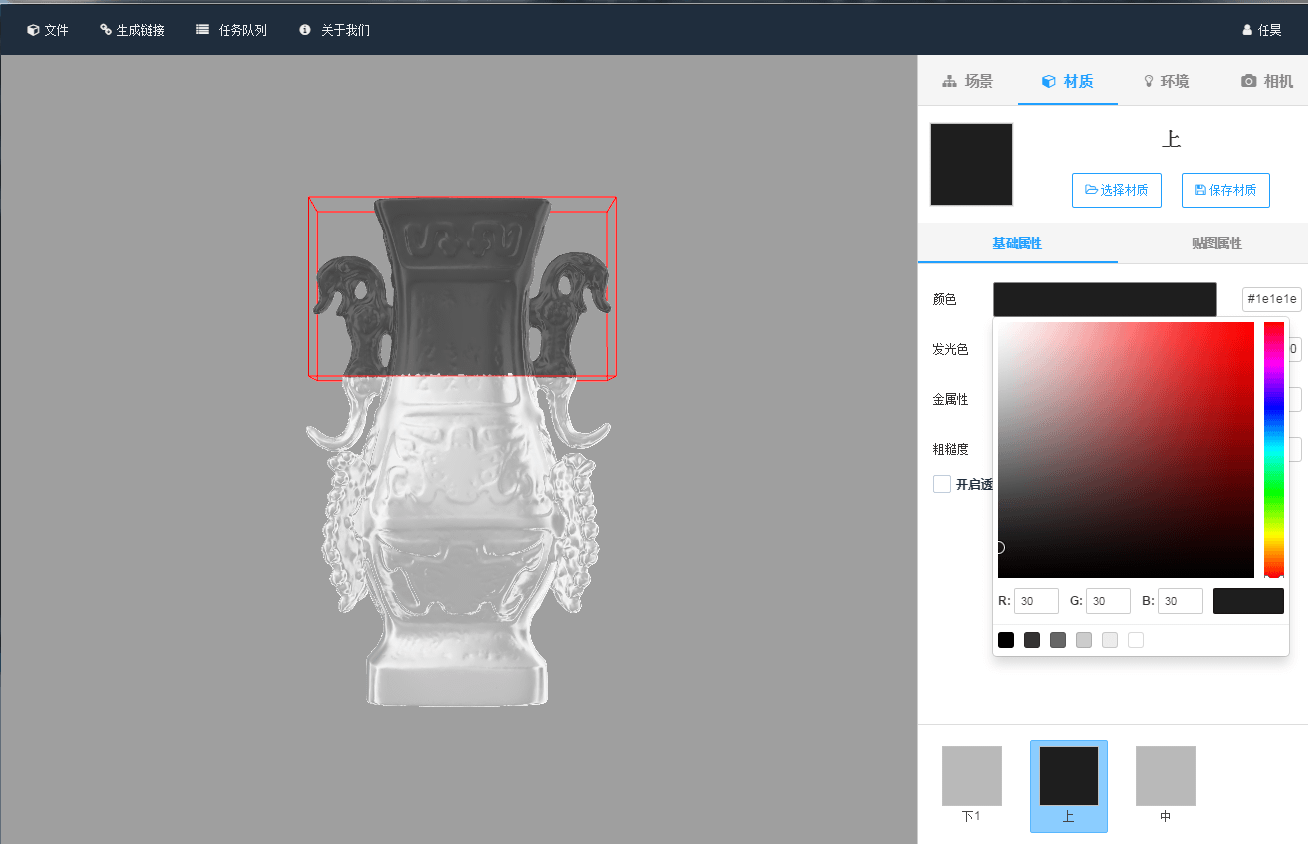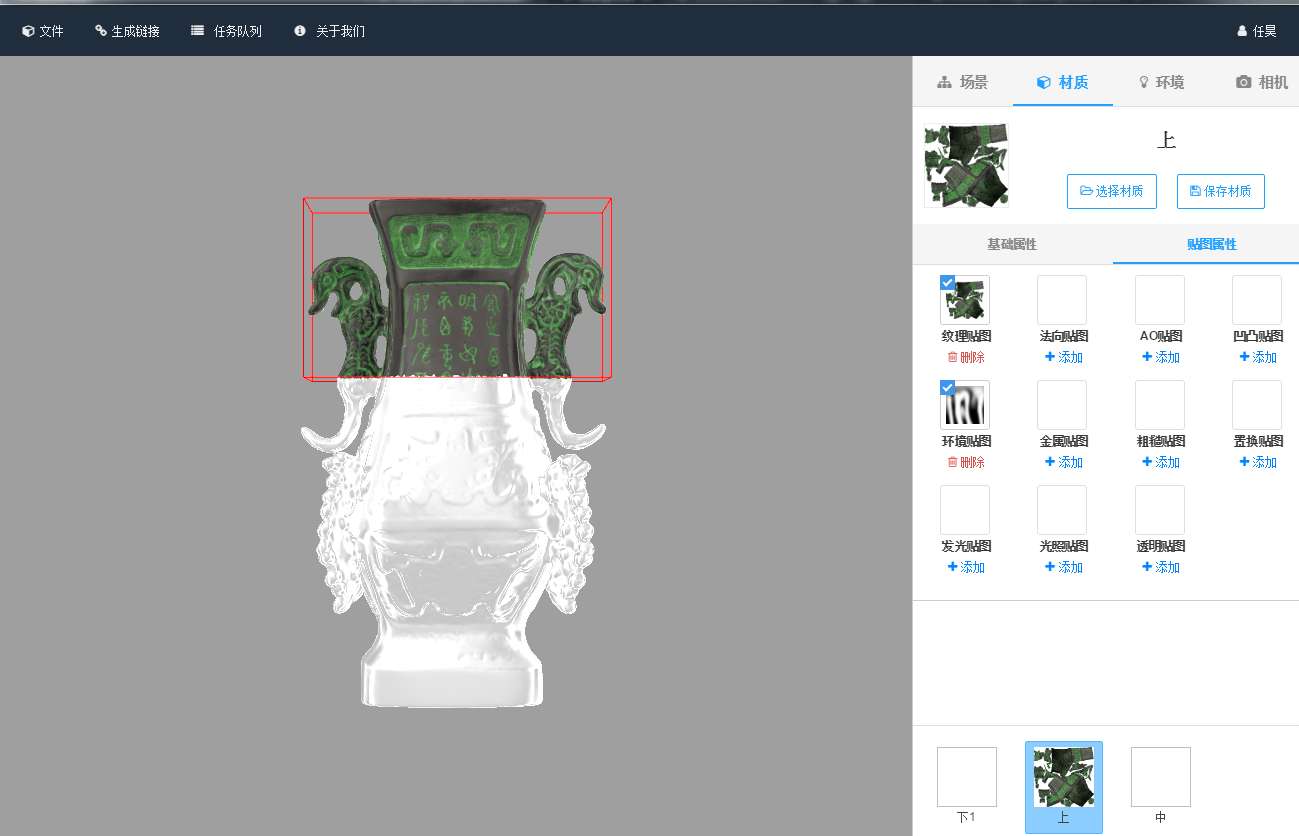2.5 模型编辑
- 编辑场景结构
点击模型编辑器顶部的“场景”按钮,进入场景编辑模式。场景视图内会显示当前模型的树状结构图。
点击结构图上的叶子节点,会选中模型上的对应部件。
点击叶子节点前的勾选框,可以设置模型部件的可见性。
右键点击叶子节点,会弹出编辑菜单,目前支持两个功能
a) 编辑材质,切换至材质面板并选中部件所引用的材质。 b) 重命名,编辑部件名称。
- 编辑材质效果
点击模型编辑器顶部的“材质”按钮,进入材质编辑模式。点击模型上想要编辑的部件或者材质列表内的某一项,唤醒材质编辑器。
材质编辑器包括了基础属性编辑和贴图属性编辑两个板块,默认处于基础属性编辑板块。
在基础属性编辑板块下, 可以修改当前材质的一些基础参数进行调整,包括了模型的基础色、发光色、金属性、粗糙度以及透明度的调整。
参数的修改结果会直接作用于左侧的模型之上。
在贴图属性板块下,可以添加或删除当前材质的各类贴图,包括对每个贴图参数的修改。
客户端支持赋予材质11种不同的贴图,包括纹理、法相、AO、凹凸、环境、金属、粗糙、置换、发光、光照和透明贴图;同时支持对其所具有的参数进行修改,修改结果会直接作用于左侧的模型之上。
- 编辑环境
点击模型编辑器顶部的“环境”按钮,进入环境编辑模式,可以设置当前场景的背景色以及亮度。
背景色决定了最终生成的三维展示链接所使用的背景色,亮度则决定了展示模型本身的亮度。
- 设置相机
点击模型编辑器顶部的“相机”按钮,进入相机编辑模式,可以设置相机的透视效果(fov),透视效果决定了通过窗口观察模型时,模型的形变量。
相机面板同时提供了六个观察角度(上、下、左、右、前、后)的快速切换按钮,点击对应按钮可快速切换至该角度查看模型。